Tabela de conteúdos
R1221 - Rel. Boletim de Medição OS Inspeção Anormalidade
|
O objetivo desta funcionalidade é emitir o relatório de boletim de medição de ordem de serviço de inspeção de anormalidade. Ela pode ser acessada via Menu de Sistema, através do caminho: GSAN > Relatório > Atendimento ao Público > R1221 - Rel. Boletim de Medição Ordem de Serviço Inspeção Anormalidade. |
Feito isso, o sistema exibe a tela abaixo:
Observação
| Informamos que os dados exibidos nas telas a seguir são fictícios e não retratam informações de clientes. |
|---|

|
Acima, informe obrigatoriamente o código da empresa responsável pela inspeção com três dígitos ou clique em
Feito isso, clique em |

|
Para verificar o correto preenchimento dos campos da Tela 2 clique AQUI. Ao clicar no link correspondente na coluna Comando, o sistema exibe uma tela com os dados do comando selecionado, como no exemplo da Tela 6. O boletim de medição pode ser gerado a partir de um grupo de comandos. Na Tela 2, o campo Comandos de Ordem de Serviço Seletiva é visualizado, como vimos, após o correto preenchimento dos campos obrigatórios Empresa e Período de Execução do Comando e o clique no botão
Feito isso, basta selecionar os comandos que a pesquisa retornou, lembrando que a funcionalidade aceita mais de um comando na seleção. Após selecionar o comando, clique em |

|
Quanto à geração do relatório, a pesquisa também considera a seleção de mais de um comando, agrupando-os em nível de gerência, unidade de negócio ou localidade. A tela de geração não exibe a descrição do comando, já que a geração poderá ser feita a partir de vários comandos. O usuário seleciona o Comando de Ordem de Serviço Seletiva para o qual será gerado o Boletim de Medição. Em seguida, é apresentada a Tela 3 acima, com os filtros que podem ser informados para geração do relatório. O usuário pode fazer a geração do relatório por localidade ou município. Após definir os filtros, é gerado o relatório de Boletim de Medição. É disponibilizada a opção para geração do relatório no formato de arquivo TXT para importação para Excel. Layout do arquivo TXT:
|
Tela de Sucesso

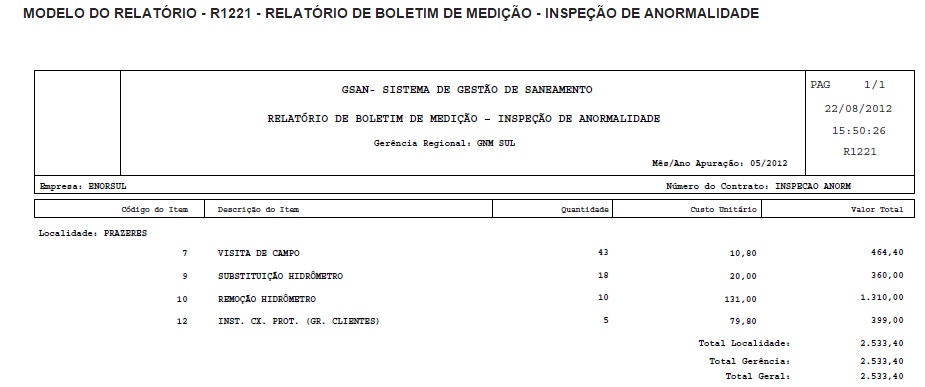
Tela de Consulta do Comando de OS Seletiva

Pesquisar Empresa

Preenchimento dos Campos - Tela 2
| Campo | Preenchimento dos Campos |
|---|---|
| Empresa | Campo obrigatório. Informe o código da empresa, ou clique no botão  para selecionar a empresa desejada. O nome da empresa será exibida no campo ao lado. Para apagar o conteúdo do campo, clique no botão para selecionar a empresa desejada. O nome da empresa será exibida no campo ao lado. Para apagar o conteúdo do campo, clique no botão  ao lado do campo. ao lado do campo. Regra associada: Caso a empresa informada não exista, o sistema exibe uma mensagem de crítica. |
| Período de Execução do Comando | Campo obrigatório. Informe as datas referentes ao período de execução do comando, no formato DD/MM/AAAA (dia, mês, ano) ou clique no botão  , link Pesquisar Data, para selecionar as datas desejadas. , link Pesquisar Data, para selecionar as datas desejadas. |
| Comandos de Ordem de Serviço Seletiva | Campo visualizado após o preenchimento dos campos obrigatórios Empresa e Período de Execução do Comando e o clique no botão  . Selecione no mínimo uma opção de comando de ordem de serviço seletiva. . Selecione no mínimo uma opção de comando de ordem de serviço seletiva. |
Preenchimento dos Campos - Tela 3
| Campo | Preenchimento dos Campos |
|---|---|
| Período Apuração | Campo obrigatório. Período que o relatório de boletim de medição das ordens de serviço de inspeção de anormalidade abrangerá, no formato MM/AAAA. Regra associada: Caso o Mês/Ano de apuração informado seja superior ao Mês/Ano atual, ou menor que o Mês/Ano da data de geração do Comando selecionado, o sistema exibe uma mensagem de crítica. |
| Gerência | Selecione a gerência desejada das opções disponibilizadas pelo sistema. Regra associada: Caso uma Gerência tenha sido selecionada, o sistema apresenta a lista das unidades. Quando o filtro de gerência/localidade é informado, desabilita a opção de filtro por região; e quando uma região é informada, o filtro por gerência/localidade é desabilitado. Caso a gerência selecionada seja diferente da gerência do comando, o sistema exibe uma mensagem de crítica. |
| Unidade Negócio | Selecione a unidade de negócio desejada das opções disponibilizadas pelo sistema. |
| Localidade | Informe o código da localidade ou clique no botão  para selecionar a localidade desejada. O nome da localidade será exibida no campo ao lado. Para apagar o conteúdo do campo, clique no botão para selecionar a localidade desejada. O nome da localidade será exibida no campo ao lado. Para apagar o conteúdo do campo, clique no botão  ao lado do campo. ao lado do campo. Regra associada: Quando o filtro de gerência/localidade é informado, desabilita a opção de filtro por região; e quando uma região é informada, o filtro por gerência/localidade é desabilitado. |
| Região | Selecione a região desejada das opções disponibilizadas pelo sistema. Regra associada: Quando uma região é informada, o filtro por gerência/localidade é desabilitado. E vice-versa. |
| Microrregião | Selecione a microrregião desejada das opções disponibilizadas pelo sistema. |
| Município | Selecione o município desejado das opções disponibilizadas pelo sistema. Regra associada: Caso uma microrregião seja selecionada, o sistema apresenta a lista dos municípios pertencentes à microrregião. |
| Opção Relatório | Selecione a opção de arquivo texto para a geração do relatório. |
Funcionalidade dos Botões
| Botão | Descrição da Funcionalidade |
|---|---|
 | Utilize este botão para consultar o campo desejado. |
 | Utilize este botão para apagar o conteúdo do campo em exibição. |
 | Utilize este botão para selecionar uma data no calendário, no formado DD/MM/AAAA (dia, mês, ano), como demonstrado aqui. |
 | Ao clicar neste botão, o sistema executa a pesquisa dos comandos criados. |
 | Ao clicar neste botão, o sistema desfaz a última operação realizada. |
 | Ao clicar neste botão, o sistema cancela a operação e retorna à tela principal. |
 | Ao clicar neste botão, o sistema avança para próxima tela. |
 | Ao clicar neste botão, o sistema comanda a geração do relatório. |
 | Ao clicar neste botão, o sistema fecha a tela de consulta. |
Referências
Termos Principais
Relatórios
Clique aqui para retornar ao Menu Principal do GSAN.


 para pesquisar a data
para pesquisar a data  para preencher um novo quadro com os comandos de ordens de serviço seletivas relacionadas à empresa, durante o período informado:
para preencher um novo quadro com os comandos de ordens de serviço seletivas relacionadas à empresa, durante o período informado: